如何使用 Audacity 中的 3 种最佳替代方案压缩音频
对于播客、音乐家或其他音频爱好者来说,压缩是一项至关重要的技术,它会对您的最终产品产生巨大影响。对于这项任务,Audacity 是一款可以帮助您压缩音频文件的出色工具。除了缩小文件大小外,该程序还具有可调整的选项,以确保您获得最佳效果。因此,今天的帖子将向您展示如何在 Audacity 中压缩音频,并为您提供更多选择来增强您的音频项目。
Audacity 如何压缩音频
Audacity 对音频文件的编辑工作方式令人惊叹。这款适用于 Windows、Mac 和 Linux 的免费音频编辑器提供了一套出色的工具来实现您想要的音频效果,无论是 MP3、WAV、OGG 还是其他格式。它拥有许多功能,令人惊讶的是,每个想要优化音频录制以用于音乐制作、播客或其他音频项目的人都可以使用这些功能。那么,现在就来探索如何使用这个多功能平台压缩音频文件吧。
步骤1启动 Audacity 后,上传音频文件即可开始。接下来,点击“编辑”菜单,选择“首选项”,然后选择“质量”。在这里,您可以降低采样率和采样格式。
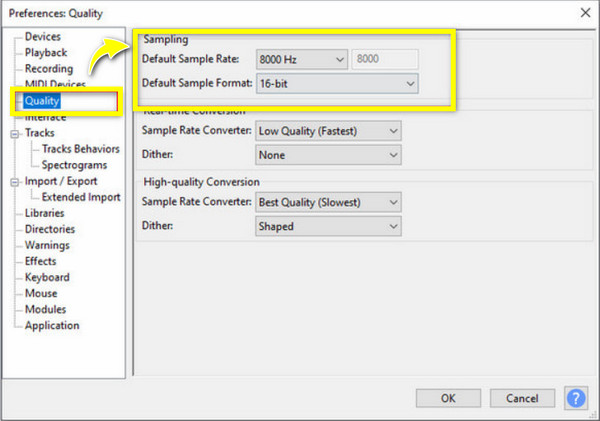
第2步然后,导航到“曲目”菜单,单击“混合”选项,然后从侧面菜单中选择“将立体声混合为单声道”。
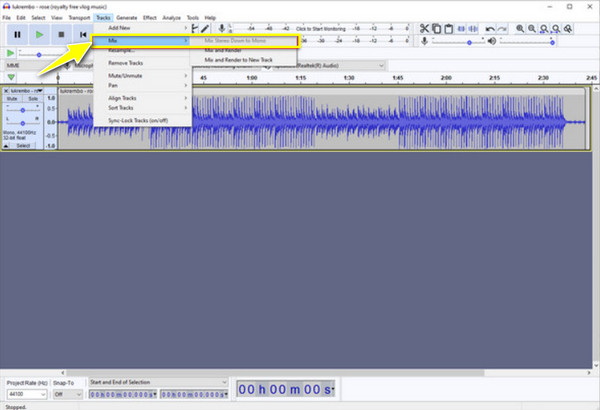
步骤3现在,是时候保存音频文件了!转到“文件”菜单,然后“导出音频”;在这里,您必须在“保存类型”字段中选择“MP3”,然后将“质量”设置为“中,145-185 kbps”。这样做会压缩音频文件,但要做好面对质量损失的准备。
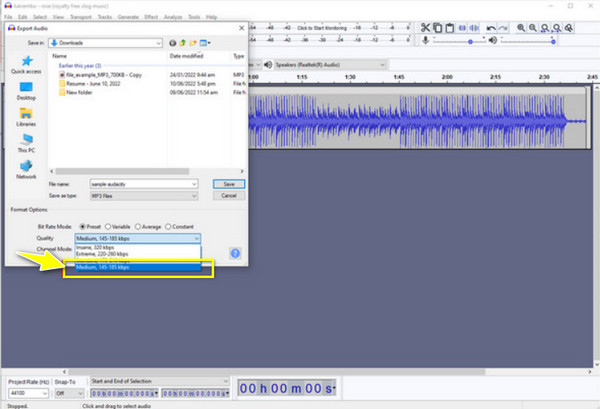
Audacity 中实现高质量压缩的最佳设置
虽然在 Audacity 中压缩音频后质量可能会受到影响,但有没有办法避免这种情况发生?有!在导出音频文件之前,您可能需要考虑设置一些设置以实现有效的音频压缩,以下是在 Audacity 中的最佳设置:
• 临界点。 将阈值设置为一个可以记录较大音频峰值的合适水平。通常的阈值从 -20 dB 左右开始,最高可达 -30 dB,但您必须根据录音情况进行调整。
• 比率。 对于一般的音频压缩,可以使用 3:1 到 6:1 的比例;对于激进的压缩,建议使用更高的比例,但可能会改变自然声音。
• 攻擊時間。 对于此设置,您必须在 5 毫秒到 30 毫秒之间选择,让压缩机快速响应峰值而不切断声音。
• 发布时间。 最后,释放时间应从 50 毫秒调整到 200 毫秒,以便一旦响亮的声音结束后,压缩器就可以无缝地恢复正常增益。
通过在 Audacity 中使用这些建议的设置,您可以成功获得保持音频完整性的压缩音频文件。但是,您应该记住,每个录音都有特定的调整,因此在尝试这些设置以实现高质量压缩时要有耐心。
使用 Audacity 的三大替代方案压缩音频
与其他软件一样,Audacity 也会出现无法正常工作的情况;否则,您可能只想尝试其他替代方案,看看它们如何帮助您压缩音频文件。因此,在本部分中,您将了解三种被认为是 Audacity 最佳替代方案的工具。
1.4Easysoft Total Video Converter
在众多替代方案中, 4Easysoft 全视频转换器 脱颖而出!它具有压缩音频文件的功能,同时保持每个人都想要的高质量。它采用直观的界面,因此任何人,即使您是这项任务的初学者,都可以毫不费力地压缩音频文件并在此完成所有多媒体项目!此外,它还支持快速导出;因此,无论要压缩的音频文件数量有多少,您都不必等待很长时间。你现在还在等什么?按照以下步骤使用这个神奇的工具获得最佳压缩效果。

步骤1输入 4Easysoft 全视频转换器 应用程序。从上述小部件中,请选择“工具箱”,您可以在其中找到十五个以上的工具包,包括“音频压缩器”,然后单击它。

第2步现在,将您的 MP3、AAC、WAV 或其他音频文件格式上传到窗口。开始拉动“大小”滑块,将您的音频文件缩小到小于 40%。您还可以更改以下选项,例如格式、频道、采样率等。

步骤3为了确保获得想要的结果,请单击“预览”按钮。如果结果符合您的预期,请单击“压缩”按钮并将其保存到指定位置。
2. FreeConvert MP3 压缩器
如果你需要一款免费的在线工具,那么你必须尝试一下 FreeConvert MP3 压缩器!它适合每个用户的 MP3 文件压缩技能水平。除了帮助您压缩音频文件外,您还可以更改比特率和质量等参数,以实现理想的文件大小和音质。此外,如果您有大量音频文件需要压缩,此工具支持同时压缩多个文件,这对于快速完成大型项目非常有用。
步骤1 在浏览器中搜索 FreeConverr MP3 Compressor。首先单击“选择文件”按钮,从计算机文件中导入要压缩的文件。
第2步要开始压缩,请调整“比特率”滑块以将其更改为所需的质量。请注意,降低它会最小化大小但会影响音频质量。一旦您满意,请单击“压缩 MP3”按钮。
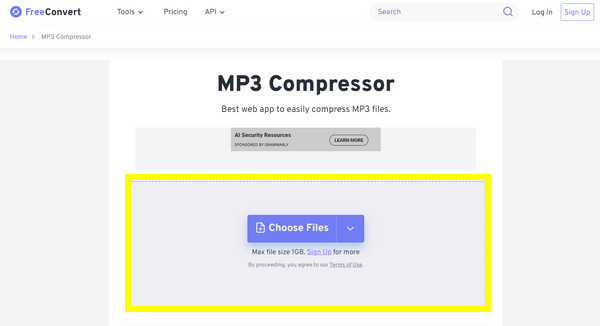
3. Media.io 在线音频压缩器
另一个需要考虑的选择是 Media.io 在线音频压缩器。它提供音频和视频编辑工具,最重要的是,它还提供了音频压缩器,用于在不损失质量的情况下最小化文件大小。此外,您可以确保在几秒钟内压缩音频文件,这样您就可以享受比等待时间更多的文件压缩。对于个人和专业用途,这款压缩器是每个需要它的人的绝佳工具。
步骤1进入 Media.io 在线音频压缩器网站后,从您的计算机上传音频文件或将其直接拖放到上传框。
第2步之后,您将看到调整比特率和采样率的选项;拉动每个滑块将其设置为所需的平衡。稍后,单击“压缩”按钮开始压缩并保存。
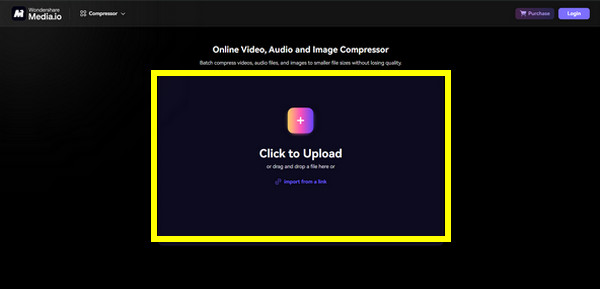
结论
在今天的文章中,您将获得有关如何在 Audacity 中压缩音频的全面指南,希望您能获得所需的压缩效果。如果没有,您可以尝试上述三种最佳替代方案来高质量压缩音频文件。其中,最突出的是 4Easysoft 全视频转换器。它有一个专门设计的音频压缩工具,可以最小化音频文件大小,同时保持尽可能高的质量,这是您应得的。除此之外,它还提供比您预期更多的编辑功能。不要错过这些;今天就下载该程序吧!


